Avintonジャパン株式会社でインターンとして勤務している三崎です!
技術職のインターン内容をご紹介するこのブログも3回目を迎えました。
過去の記事はこちらから
【技術職インターン内容紹介】Object Detection
【技術職インターン内容紹介】Linuxコマンド
3回目の今回はLAMPのうち、Apacheに関するインターン内容をご紹介します!
LAMPはWebサイトやWebアプリケーションを作る際によく用いられるオープンソースソフトウェアの組み合わせとご紹介しましたが、Webサービスを公開するためにはWebサーバーは当然欠かせません。そのWebサーバー上で稼働し、Webサービスを提供するソフトウェアがApacheです。無料で利用でき、高い安定性・信頼性を誇ることから現在でも大きなシェアを維持しています。
今回のインターンでは、Apacheに関連して、Apacheのインストールと設定、Webサイトのコーディングを学びました。
今回のインターンの流れ

How to Install and Configure Apache Web Server in Ubuntu
今回はこのようなWebサイトをもとに講義が進められました。第一回目の記事でもご紹介した通り、弊社のインターンシップでは分からない箇所は自分で調べながら、作業を進めていきます。今回はこのWebサイトを参考に作業を進めていき、分からない箇所も自分で調べ、解決していきました。
Apacheのインストール
Apacheは前回学んだLinuxコマンドを用いて、インストールと設定を行いました。
sudo apt-get install apache2
Linux系OSを使用していれば、Apacheはこのようなコマンドを使えば簡単にインストールできます。

引き続きターミナル上でIPアドレスを設定します。使用するサーバーに割り当てられているIPアドレスを入力します。

一連の設定が完了し、index.htmlを開けば、Apacheが稼働しているかどうかを確認することができます。このようなページが出てくれば、Apacheが稼働していることになります。
HTMLファイルのコーディング
先ほどのHTMLファイルはもちろんコーディングすることができます。

HTMLファイルの内容を更新すれば、実際のWebページの表示にも反映されます。実際にヘッダーを編集してみます。

HTMLファイルのヘッダークラスに当たる箇所を"Title is here!"と編集してみます。

その結果、Webページの表示も変更されたのが分かります。
これまではバックエンド側の作業が中心であったインターン内容ですが、今回初めてフロントエンド側にも触れました。インターン生も自分で編集した内容がWebページに反映されているのを見て、これまでのバックエンド側の作業では得られなかった、ものづくりの実感が湧いたようでした。
弊社募集のご案内
いかがだったでしょうか。弊社インターンシップに興味を持っていただければ幸いです。もし興味を持っていただけたなら、ぜひ下記募集からご応募ください。
世界トップクラスエンジニアがあなたをトレーニング!エンジニアインターン募集
未経験エンジニア歓迎!世界トップクラスエンジニアがあなたをトレーニング!
新卒・中途の方のご応募もお待ちしています。
個人事業主・バイリンガル歓迎!プロジェクトマネージャー募集!
さらなる技術の高みへ!Avinton 中途向け会社説明会開催!
未経験から世界で通用するエンジニアへ!説明会開催!
Join us! Avinton 中途採用説明会開催!
充実サポートで未経験からエンジニアに!中途向け会社説明会(フリーの方歓迎)
次回の掲載は、「【技術職インターン内容紹介】MySQL」です。
/assets/images/5297275/original/3f666cfc-b354-4493-b1fe-d5ea195544d9?1594884967)
/assets/images/5297275/original/3f666cfc-b354-4493-b1fe-d5ea195544d9?1594884967)



/assets/images/544211/original/22389ddd-7961-42d2-9a01-aab7d72eff22.jpeg?1472734640)